Künstliche Intelligenz (KI) in der Bildbearbeitung – wie und warum?
Künstliche Intelligenz nimmt in unserem Alltag eine immer größere Rolle ein. Sei es in der Medizin, in der Robotik oder auch in der Fotografie. In der Fotografie? Ganz richtig! KI kann FotografInnen helfen & Arbeitsprozesse in der Bildbearbeitung unterstützen oder gar komplett übernehmen. Wie das funktioniert und wie zuverlässig die künstlichen Intelligenzen sind, darüber möchte ich nun etwas näher eingehen.
Vorweg eine wichtige Info: Die Reihenfolge der hier vorgestellten KI-Programme hat nichts mit einem Ranking oder eines persönlichen Favoriten zu tun sondern mit der Reihenfolge, wie ich die Programme in meinem Arbeitsablauf nutze. Ebenso möchte ich ausdrücklich erwähnen, dass ich für diesen Beitrag oder einer möglichen Werbung für eines der Programme nicht bezahlt werde. Alle Programme und deren Plugins habe ich mir selbst gekauft und nutze sie seit Monaten fast täglich. Außerdem beinhaltet dieser Beitrag Werbung in Form von Empfehlungs- beziehungsweise Affiliate-Links. Weiteres dazu findest du hier.
Schritt 1: Bildsortierung & Bildauswahl
Die erste Künstliche Intelligenz kommt schon bei der Bildauswahl zum Einsatz. Stell dir vor, du kommst von einer Veranstaltung oder einer Hochzeit nach Hause und musst, nachdem du die Bilder auf deinen PC oder deine Festplatte gezogen hast erst noch sortieren und durchschauen. Ist jedes Bild scharf? Sitzt der Fokus richtig? Hat jemand auf dem Foto vielleicht die Augen zu? Bei 4000-5000 Bildern, die schon mal auf so einer Veranstaltung entstehen können kostet das sehr viel Zeit. Es wäre also super, wenn es ein Programm geben würde, das einem diese Arbeit abnimmt.
Und das gibt es auch! Narrative Select heißt das Programm und es ist in der Basis-Version sogar kostenlos! Hier startet mein Workflow indem ich im 1. Schritt einfach den Ordner mit den Bildern eines Projektes hochladen und schon beginnt die KI alle Bilder zu analysieren. Ist dein Projekt geladen, sieht das wie folgt aus:
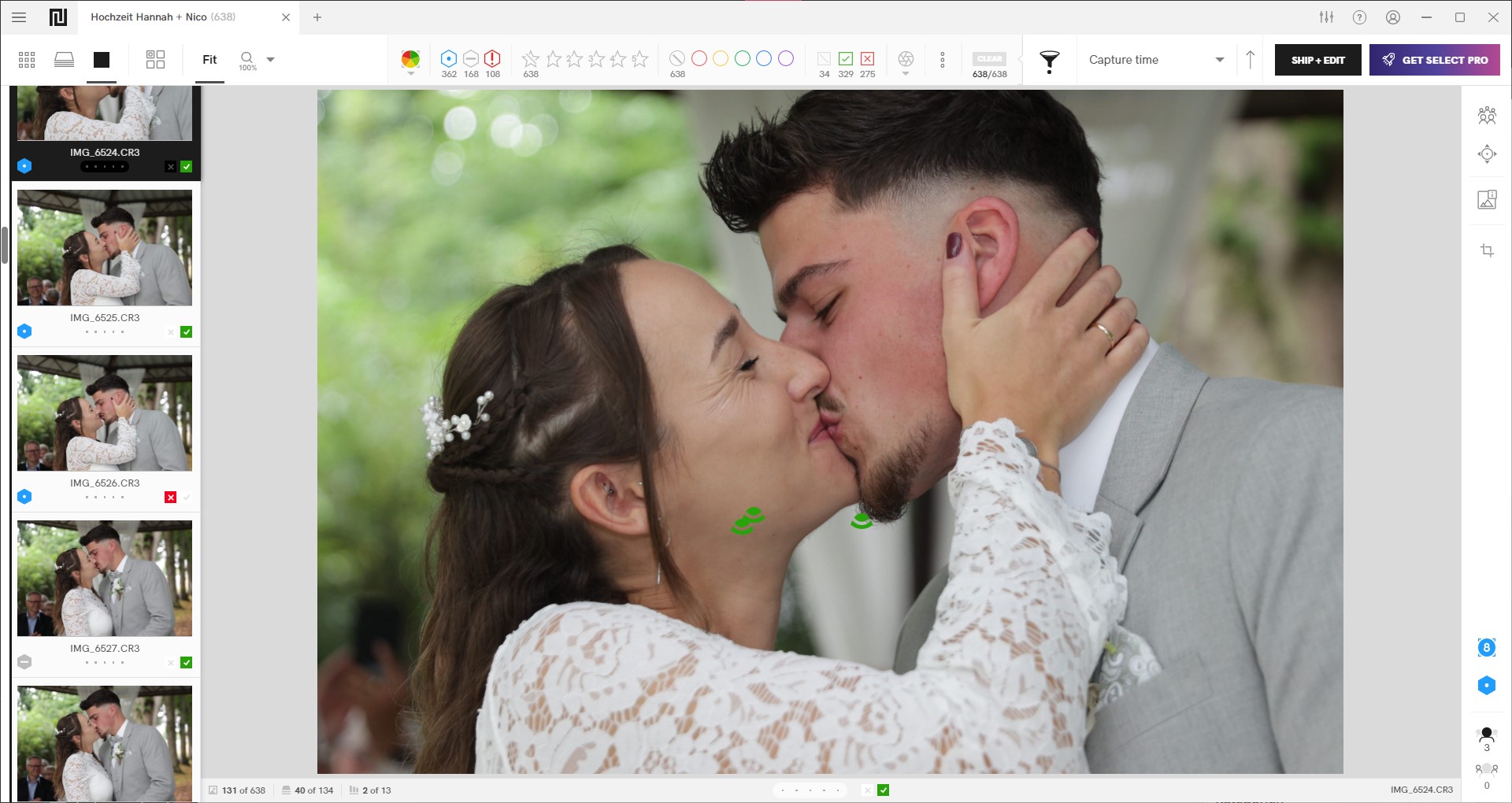
Mithilfe von künstlicher Intelligenz in Form des Programms Narrative Select lassen sich Bilder aus einem Projekt ganz einfach sortieren, bewerten und analysieren. Dieses Programm nutze ich zur Vorauswahl meiner Bilder.
Doch was sehen wir hier überhaupt. Zugegeben, dieser Beitrag richtet sich eher an Fotografen, doch ich versuche möglichst für alle alles in diesem Blogbeitrag möglichst verständlich zu erklären.
In der Mitte sehen wir groß das aktuell ausgewählte Foto. In diesem Fall ist das ein Foto von Hannah & Nico auf deren Hochzeit. Auf dem Foto werden grüne Markierungen angezeigt. Jede Markierung seht jeweils für ein Gesicht. (Zugegeben, ich weiß nicht, warum auf unserem Beispielbild drei Markierungen gezeigt werden, das ist aber auch nicht wichtig für diesen Blogbeitrag!)
Bewegen wir die Maus über die Markierung erhalten wir die Erklärung: der ovale Kreis steht für die Analyse der Augen. Sind diese scharf? Oder hat eine Person wie in diesem Fall die Augen geschlossen? Der halbe Kreis darunter steht wiederum für den Fokus und zeigt an, ob das Motiv im Fokus liegt und scharf ist. Entsprechend der Bewertung dieser beiden Kriterien werden die Bilder bewertet und farblich separiert. Sind die Augen geschlossen, wird eines der beiden genannten Kriterien nicht erfüllt, so wird ein Bild als orange markiert, erfüllt ein Bild beide Kriterien nicht, erhält das Bild eine rote Markierung.
Zurecht fragt ihr euch jetzt, warum das Bild trotz geschlossener Augen als grün markiert wurde. Das Programm erkennt auch, wenn Personen die Augen geschlossen haben, weil sie sich am küssen sind. Das zeigt das folgende Bild.
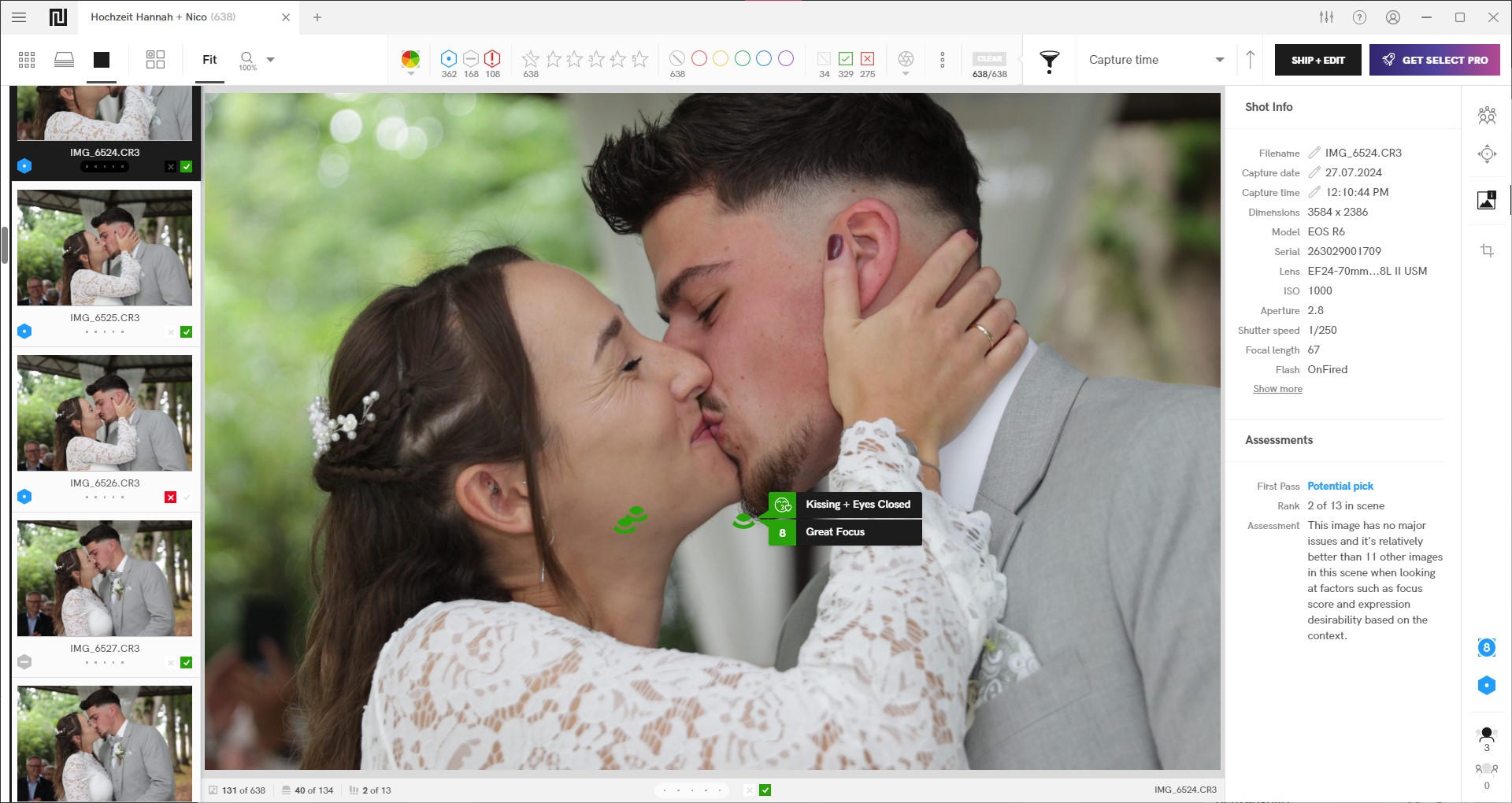
Zurecht fragt ihr euch jetzt, warum das Bild trotz geschlossener Augen als grün markiert wurde. Das Programm erkennt auch, wenn Personen die Augen geschlossen haben, weil sie sich am küssen sind. Das zeigt das folgende Bild.
Links sehen wir die fotografierten Szenen. Haben wir dieselbe Szene in einer Reihenaufnahme fotografiert, bewertet das Programm jedes Bild einer Szene und nummeriert de Bilder vom besten bis hin zum schlechtesten Bild einer Szene. Jedes Bild lässt sich mit einem grünen Haken oder einem roten X markieren um die Bilder zu sortieren. So können wir am Ende zum Beispiel uns am Ende nur alle von uns grün markierten Bilder anzeigen lassen und ins Bildbearbeitungsprogramm importieren.
Rechts sehen wir die Metadaten eines jeden Fotos. Diese Informationen sind wichtig für uns Fotografen um zu analysieren, warum ein Bild möglicherweise unscharf ist. Die Metadaten beinhalten neben blende, Belichtungszeit & ISO (Den drei Belichtungseinstellungen, aus denen ein Bild entsteht) auch die Brennweite des Objektivs & ob zum Beispiel ein Blitz verwendet wurde.
Über dem großen Bild haben wir weitere Möglichkeiten zur Sortierung und Bewertung des gerade ausgewählten Bildes.
Dank dieses Programms dauert die Bildauswahl statt einigen Stunden nur noch einige Minuten. Binnen 30 Minuten habe ich alle Bilder der Hochzeit gesichtet gehabt und konnte im Programm selbst die finale Auswahl treffen. Das Beste ist: Die ausgewählten RAW-Dateien können direkt aus Narrative in Lightroom importiert und weiter verarbeitet werden. Alternativ gibt es aber auch die Möglichkeit, Bearbeitungsvorlagen, die Narrative selbst zu Verfügung stellt, zu verwenden.
Eingangs erwähnte ich, dass dieses KI-Programm kostenlos ist. Es gibt aber auch eine Pro-Version, welche eine verbesserte Version der einzelnen Funktionen bietet.
Solltest du dir Narrative einmal anschauen wollen, so nutze doch gerne meinen Link. Damit würdest du mich ohne zusätzliche Kosten unterstützen!
Schritt 2: Bildbearbeitung
Nachdem ich meine finale Bildauswahl getroffen und diese in mein Bildbearbeitungsprogramm importiert habe (in meinem Fall Adobe Lightroom), steht die Bearbeitung der Bilder an. Im ersten Schritt aktiviere ich die Objektivkorrekturen, richte das Bild mithilfe der Upright-Korrektur aus und schneide es zu. An dieser stelle kommt die nächste künstliche Intelligenz zum Einsatz. Mithilfe des deutschen Programms Neurapix behandle ich die farbliche Anpassung der Bilder. Das Ganze funktioniert als Lightroom-Plugin.
Um die Bilder mit Neurapix zu bearbeiten gibt es zwei Optionen: Entweder man kauft ein so genanntes „Smartpreset“ im Store von Neurapix oder man trainiert die künstliche Intelligenz und erstellt sich so sein eigenes Smartpreset aufbauen. Möchte man ein Preset nur für ein einzelnes Shooting trainieren, so kann man die „Kickstart“-Methode wählen. Hierzu müssen 20 Bilder des selben Projekts vorher bearbeitet und dann in die Cloud hochgeladen werden.
Innerhalb von zehn Minuten ist das Smartpreset generiert und kann auf die restlichen Bilder des Projektes angewendet werden. Die zweite Möglichkeit ist die klassische Erstellung eines Presets. Hierzu müssen mindestens 500 bearbeitete Bilder aus einem Projekt in die Cloud hochgeladen werden. Diese sollten natürlich alle ähnlich und im gleichen Stil bearbeitet sein. Bei dieser Variante lässt sich das Preset durch das Hochladen weiterer Bilder immer weiter verfeinern.
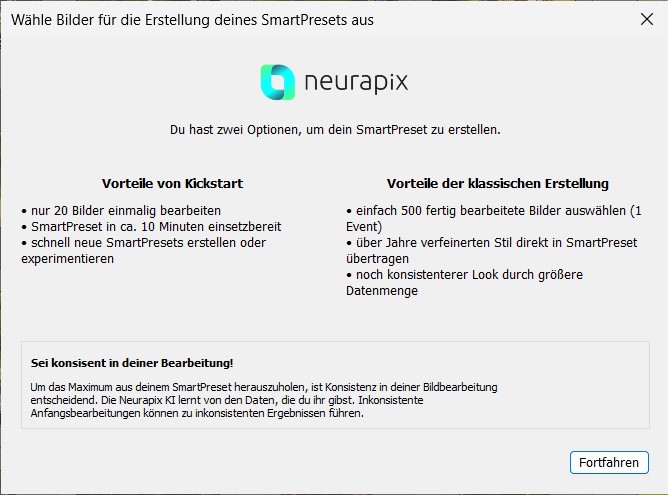
Der Neurapix-Assistent zeigt beide Möglichkeiten zur Generation eines Smartpreset mit künstlicher Intelligenz (KI).
Hierzu müssen mindestens 500 bearbeitete Bilder aus einem Projekt in die Cloud hochgeladen werden. Diese sollten natürlich alle ähnlich und im gleichen Stil bearbeitet sein. Bei dieser Variante lässt sich das Preset durch das Hochladen weiterer Bilder immer weiter verfeinern.
Egal welche Methode hier angewendet wird und egal ob man ein ein eigenes Preset oder das eines/einer anderen Fotografen/Fotografin verwendet, nun können die Bilder endlich bearbeitet werden. Je nach Bezahlmethode, die man gewählt hat (Pay per Picture oder Pauschal) werden die Bilder nach der Auswahl eines Bearbeitungsstils in eine Cloud hochgeladen oder lokal bearbeitet werden.
Dabei ändert die künstliche Intelligenz nicht nur die die Farben entsprechend dem Preset sondern passt auch die Lichtverhältnisse an
(ACHTUNG: Es werden nur RAW-Dateien bearbeitet!)
Hier mal ein entsprechendes Beispiel in Form eines Vorher-Nachher-Vergleiches (Mit Photoshop-Retusche):


Ist die farbliche Bearbeitung der Bilder abgeschlossen, kann man nun noch optional die Bilder retuschieren. Ich verwende hierzu die künstliche Intelligenz von Retouch4me. Diese bietet diverse Photoshop-Plugins an, die erworben und dann heruntergeladen werden können. Ich nutze für meine Arbeit bei Portraits die Plugins „Mattifier“ & „Dodge & Burn“.
Dodge & Burn Glättet störende Hautpartien wie Falten rund um die Nase, Tränensäcke, Hautunebenheiten sowie unschöne Schatten und Highlights.
Das Plugin „Mattifier“ nimmt gen Glanz aus hellen Partien der Bilder raus. Das funktioniert natürlich nicht nur bei Portraits sondern auch bei allen anderen Arten on Fotografien, in denen zu viel unerwünschter Glanz steckt!
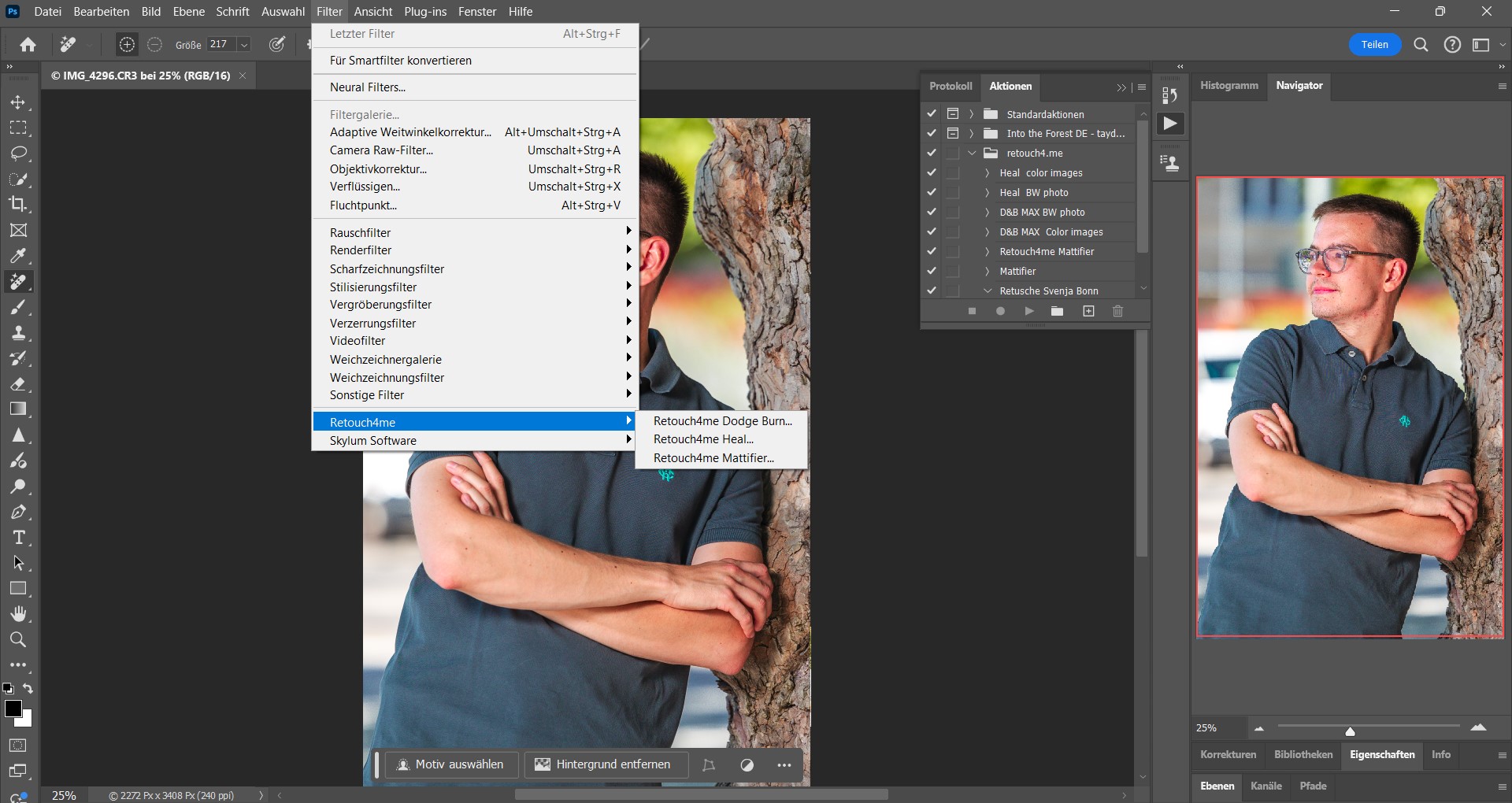
Das Retouch4me Plugin findet sich in Photoshop unter den Filtern.
Hat man dann ein Plugin ausgewählt, öffnet sich ein neues Fenster, in welchem man die Intensität des Filters anpassen und die Veränderungen im Bild direkt sehen kann. Das sieht wie folgt aus:
Hier einer Vorher-Nachher-Vergleich eines Bildes von Pascal. Man sieht klar den Unterschied, den Dodge & Burn ausmacht im Foto.


Die künstliche Intelligenz nimmt mir nicht nur enorm viel Arbeit ab und hat bisher immer eine zuverlässige Arbeit geleistet. Ich spare auch noch sehr viel Zeit, die ich für andere Projekte nutzen kann!
Solltest du nun auch Interesse haben, die ein oder andere KI mal ausprobieren, habe ich hier noch einige Links für dich, mit denen du gleichzeitig auch noch mich unterstützt:
Bildauswahl mit Narrative Select
Bildbearbeitung mit Neurapix
Retuschearbeiten mit Retouch4me (20 % Rabatt über diesen Link!)
Vielen Dank für dein Interesse an diesem Blogbeitrag zum Bildbearbeitungsprozess mithilfe von künstlicher Intelligenz!